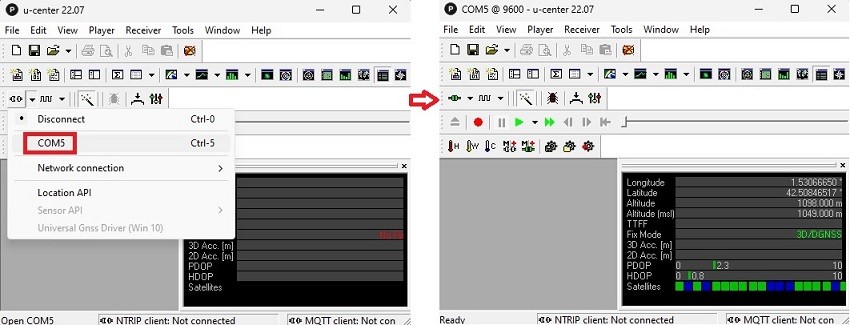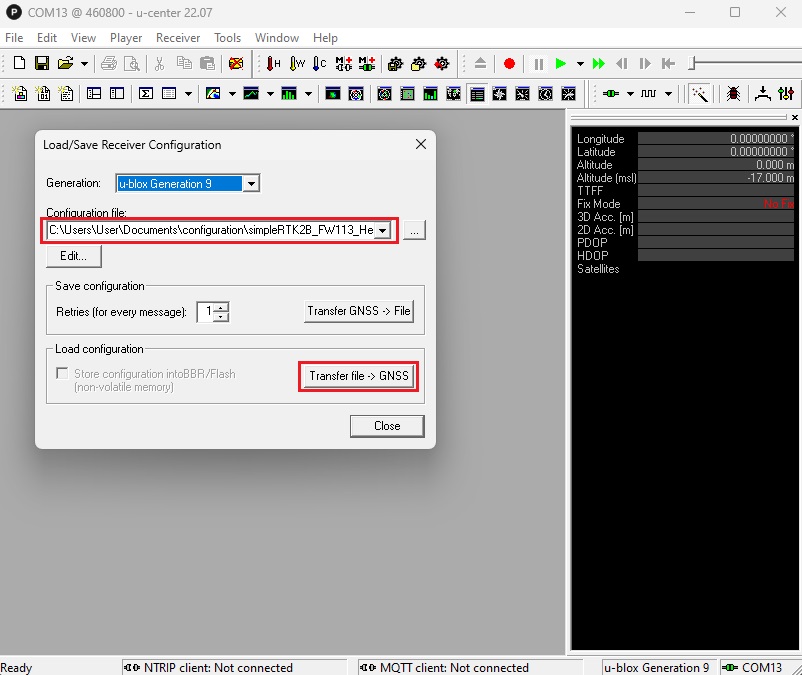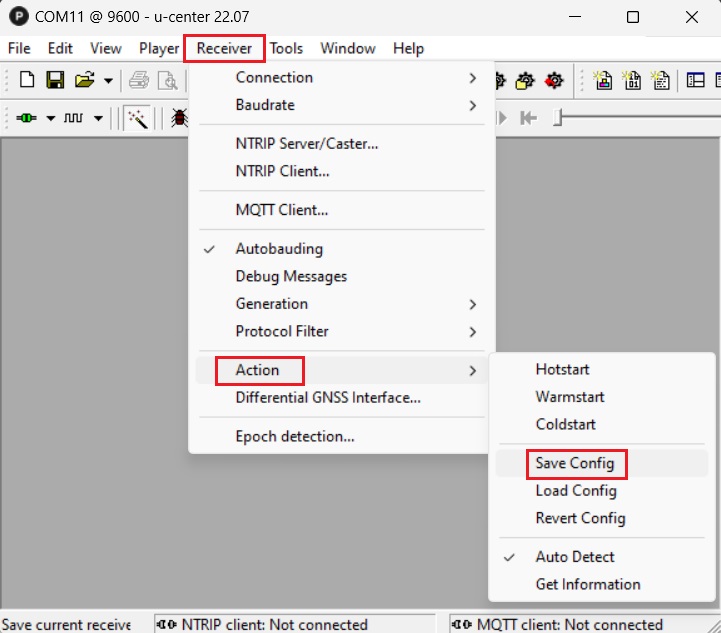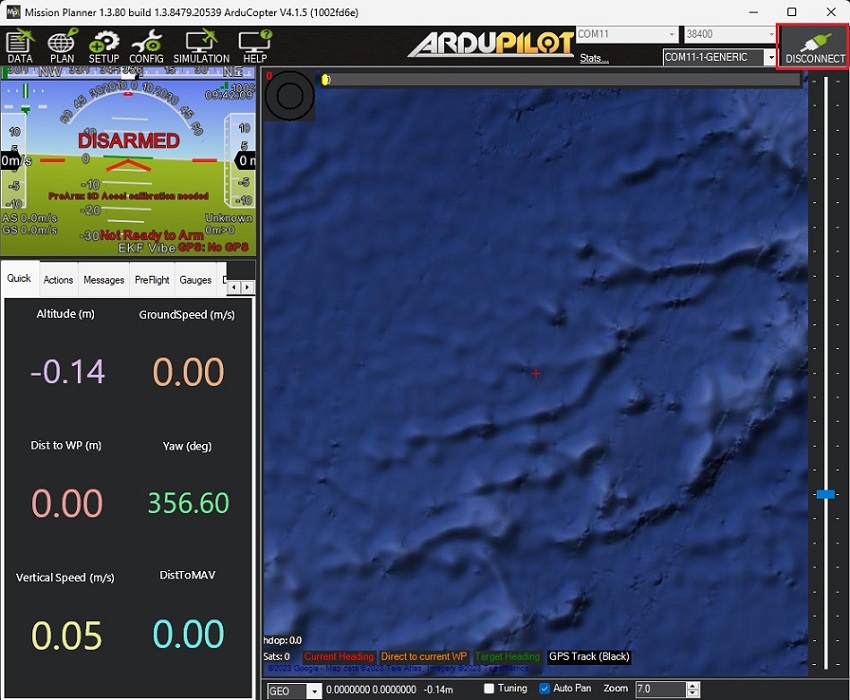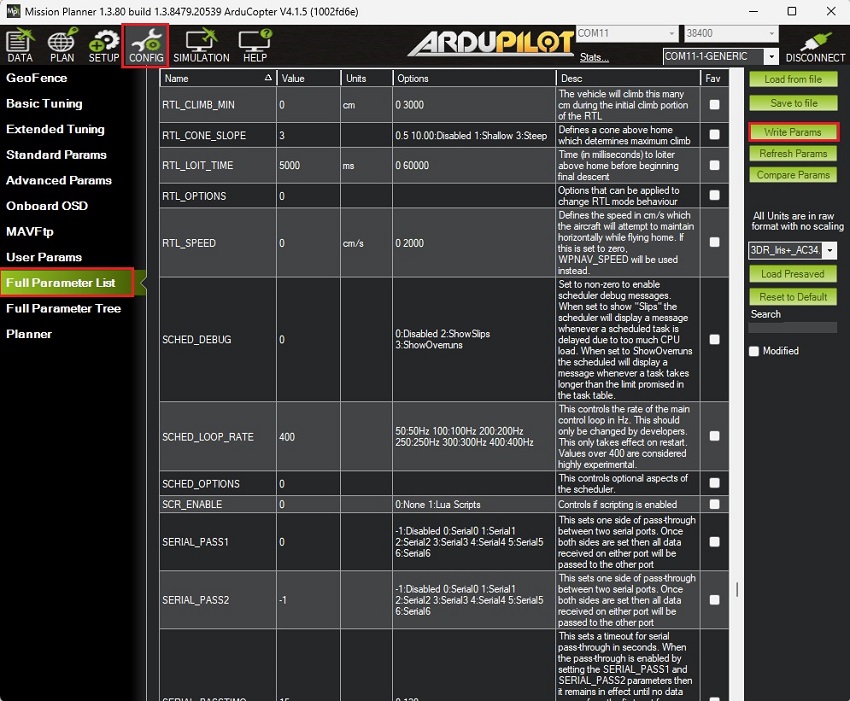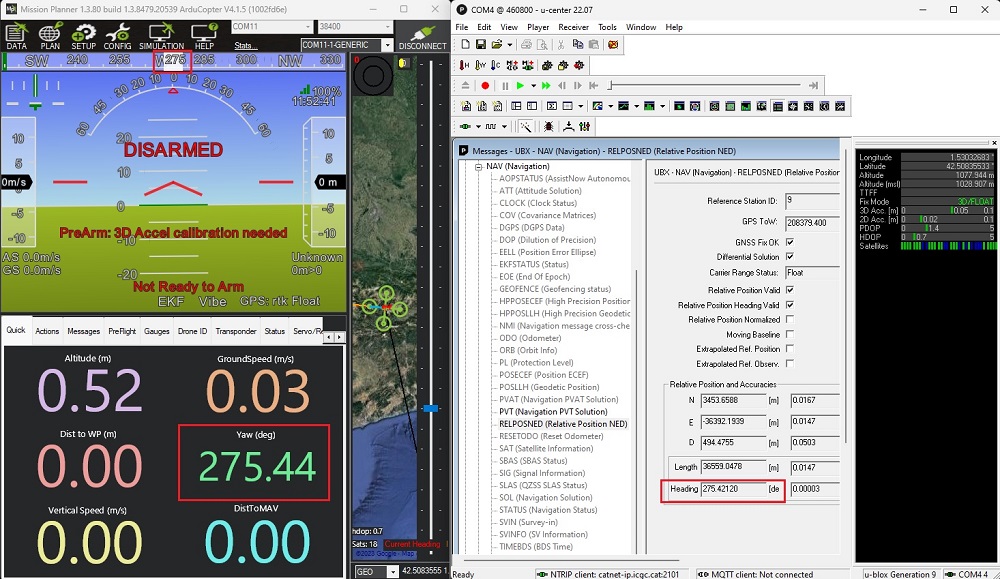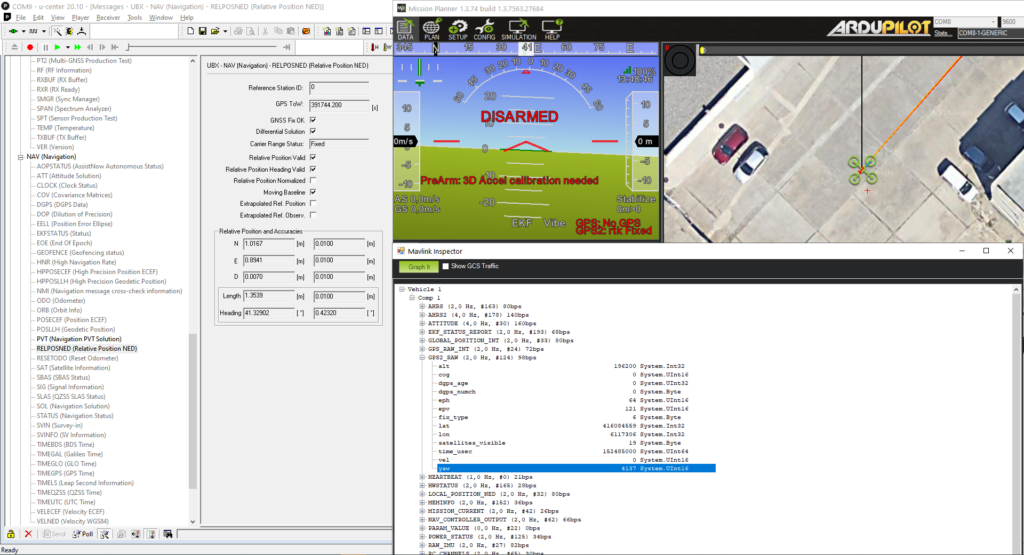Como configurar simpleRTK2BTítulo 2B: kit básico de inicio y conéctelo a ArduPilot
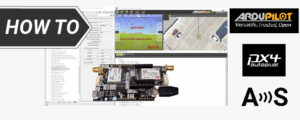
- 2021-03-04
Mirando el foro oficial de Ardupilot, encontramos que muchos usuarios tenían problemas para configurar su simpleRTK2B2B Rumbo con su ArduPilot. Después de algunas pruebas, preparamos este tutorial para facilitar el proceso.
En caso de que tengas simpleRTK3B Heading, hemos preparado un tutorial Cómo configurar triple banda Septentrio Receptor GNSS y conectarlo a ArduPilot.
Si planeas enviar RTK correcciones desde su estación de control terrestre a su simpleRTK2BKit de rumbo 2B, consulte ArduSimple tutoriales Como conectar simpleRTK2B2B Dirigiéndose a ArduPilot con externo RTK correcciones.
Hardware requerido:
- simpleRTK2BTítulo 2B: kit básico de inicio
- Cable USB a micro-USB
- juego de cables pixhawk
- Holybro Pixhawk 4 (también puedes usar tu piloto automático preferido)
- una pc o laptop
Software requerido
- Mission Planner
- u-center ( para M8, M9, F9)
Cosas importantes antes de empezar:
- Este tutorial se basa en el simpleRTK2BKit básico de inicio de rumbo 2B, si tiene un hardware diferente, es posible que deba aplicar algunos cambios en este tutorial.
Hemos preparado otro tutorial para simpleRTK3B Heading. - Hemos validado el tutorial con estos pilotos automáticos:
- Holybro Pixhawk 4
- Controlador de vuelo mRo Pixhawk (también conocido como Pixhawk 1)
- Hemos validado el tutorial con estas versiones de firmware:
- ArduoRover 4.1.0-dev
- ArduCopter 4.1.0-dev
- ArduPlane 4.1.0-dev
- En simpleRTK2BKit básico de inicio 2B+título:
- simpleRTK2B2B (tablero grande) actúa como un rover en la configuración de base móvil
- simpleRTK2B2Blite (tablero pequeño) actúa como base en la configuración de base móvil
- Este tutorial funciona con firmware. 1.13 of ZED-F9P.
Como configurar simpleRTK2B¿2B rumbo con ArduPilot?
En primer lugar, configurar simpleRTK2B Budget2B Budget receptor (también conocido como tablero grande).
- Conecte la placa grande a su PC a través del puerto USB etiquetado como POWER+GPS con un cable micro USB.
- Ejecutar u-center y conecte su receptor a u-center a través del puerto de comunicaciones.
- El gran tablero actúa como rover en la configuración de base móvil.
Ve a Herramientas->Configuración del receptor…–>Seleccionar archivo de configuración simpleRTK2B2B_FW113_HeadingKit_Rover_10Hz_Ardupilot.txt (haga clic derecho y seleccione guardar enlace como).
Los archivos de configuración para los receptores GNSS los establecerán a una velocidad de salida de 10 Hz, con UBX-RELPOSNED y UBX-PVT enviados al piloto automático.
- Haga Clic en Transferir archivo–>GNSS.
- En la barra de menú, vaya a Receptor–>Acción–>Guardar configuración para guardar su configuración.
En segundo lugar, configurar simpleRTK2B Lite receptor (también conocido como tablero pequeño).
- Asegúrese de que el simpleRTK2B Lite El tablero está montado encima del simpleRTK2BTablero 2B.
- Conecta el simpleRTK2B Lite a su PC a través del puerto USB etiquetado como POTENCIA+XBEE con un cable micro USB.
- Ejecutar u-center y conecte su receptor a través del puerto COM.
- Ve a Herramientas–>Configuración del receptor…–>Seleccionar archivo de configuración simpleRTK2B2B_FW113_HeadingKit_MovingBase_10Hz_Ardupilot.txt (haga clic derecho y seleccione guardar enlace como).
Haga Clic en Transferir archivo–>GNSS.
Los archivos de configuración para los receptores GNSS los establecerán a una velocidad de salida de 10 Hz, con UBX-RELPOSNED y UBX-PVT enviados al piloto automático.Tenga en cuenta que, dependiendo de su configuración anterior, es posible que deba cargar el archivo de configuración dos veces porque hay un cambio de velocidad en baudios en el medio del archivo de configuración.
- En la barra de menú, vaya a Receptor–>Acción–>Guardar configuración para guardar su configuración.
En tercer lugar, cargue el archivo de configuración de ArduPilot.
- Conecte su Pixhawk a su computadora usando un cable USB a micro-USB.
- Abierto Mission Planner y conecte su Pixhawk con el puerto COM.
- Ve a CONFIG->Lista completa de parámetros.
Dado que las versiones de firmware pueden diferir de la suya, a continuación se muestra una lista de todos los parámetros que se han modificado en comparación con la configuración predeterminada:
COMPÁS_ENABLE,0
COMPÁS_USO,0
COMPÁS_USE2,0
COMPÁS_USE3,0
EK3_MAG_CAL,5
EK3_SRC1_YAW,2
GPS_AUTO_CONFIG,0
GPS_AUTO_SWITCH,0
GPS_POS1_X,-1.25 *Este valor debe contener la distancia en metros entre antenas. Cambie el signo si el rumbo tiene un desplazamiento de 180 grados (o intercambie los conectores SMA en simpleRTK2B2B+título).
GPS_PRIMARIO, 1
GPS_RATE_MS, 100
GPS_RATE_MS2, 100
TIPO_GPS, 0
GPS_TYPE2,18
SERIE1_BAUDIOS, 115
SERIE1_OPCIONES,0
SERIE1_PROTOCOLO,5
Prensa Escribir parámetros para guardar su configuración
- Después de guardar todos los parámetros, asegúrese de desconectar la alimentación de su piloto automático desconectando el cable USB para restablecer su piloto automático.
Finalmente, conecte el kit de rumbo a su piloto automático.
- Asegúrese de haber terminado la configuración inicial de su piloto automático. Puedes comprobar el guía del usuario de ArduPilot para ver cómo hacerlo.
- Utilice el conector JST en el simpleRTK2B2B (tablero grande) y conéctelo al puerto TELEM1.
- Conecte las antenas a su receptor. Asegúrese de que sus antenas estén completamente al aire libre.
Tenga en cuenta que si:- El tipo de reparación no es RTK fix
- La distancia de la antena no está dentro del 20 % del parámetro GPS1_POS_X
- La actitud del piloto automático no coincide con la diferencia de altura de la antena
- Encienda el piloto automático y espere unos segundos. Verifique el valor del rumbo AHRS en Mission Planner, debe coincidir con la dirección entre sus antenas.
También puede verificar el valor de rumbo de sus antenas usando u-center Siguendolo Ver–>Ver Mensajes–>UBX–>NAV–>REPOSNED en el software.
- Para una verificación adicional, asegúrese de que el valor del rumbo en el AHRS coincida con el que se encuentra en CTRL+F–>inspector MAVlink–>GPS2_RAW–>guiñada.
- ¡Felicidades! Ahora puedes usar tu kit de rumbo en tu ArduPilot.
Si te ha gustado este contenido, puedes seguirnos en Twitter, YouTube, Facebook or Etiqueta LinkedIn para mantenerse actualizado de contenido como este.
 y
y